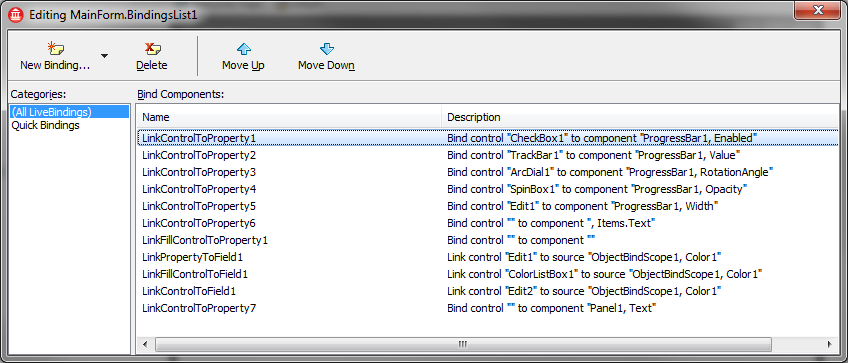バインディング リスト
LiveBinding 関連のダイアログ ボックス への移動
バインディング リストは、バインディングのコレクションです。 ユーザーのアプリケーション内から作成されたすべての LiveBinding は、バインディング リストで確認できます。 バインディング リスト エディタ ダイアログ ボックスを使用すると、ユーザーのバインディング式のパラメータをビジュアルに編集できます。
概要
オブジェクト インスペクタで新しい LiveBinding を作成するときは常に、TBindingsList コンポーネントは自動的にユーザーのフォーム(VCL フォームまたは FMX フォーム)に配置されます。 TBindingsList コンポーネントの 5 個のプロパティがオブジェクト インスペクタで公開されます。 次の表に、そのプロパティと説明を示します。
| プロパティ | 意味 |
メソッド
|
利用可能なメソッドのコレクションを示します。 詳細については、トピック「[メソッド]ダイアログ ボックス」 を参照してください。 |
Name
|
TBindingsList コンポーネントの名前を示します。 |
OutputConverters
|
使用可能な出力コンバータのコレクションを示します。 詳細については、トピック「[出力変換コンポーネント]ダイアログ ボックス」 を参照してください。 |
Tag
|
ポインタ、オブジェクト参照、番号など、任意のものの 4 バイトの格納場所を示します。 このプロパティは LiveBinding だけのものではなく、他のコンポーネントにもあります。 |
UseAppManager
|
バインディングがアプリケーション マネージャを使用しているかどうかを示します。 つまり、UseAppManager は、バインディングがマネージ バインディングかアンマネージ バインディングかを示します。
|
バインディング リスト エディタのメイン ウィンドウ
[バインディング リスト エディタ]ダイアログ ボックスを表示させるには、TBindingsList コンポーネントをダブルクリックします。実際のバインディング(バインディング式、クイック バインディング、プロパティ バインディングのいずれでも)や、さらにはそのバインディングに関係するバインディング式のリストにもアクセスすることができます。 次の図はバインディング リスト エディタ ダイアログ ボックスです。
バインディング リスト エディタでは次の作業を行うことができます。
- アプリケーション内のバインディング式を表示する。
- アプリケーション内のプロパティ バインディングを表示する。
- 新しいバインディングを作成する。
- 既存のバインディングを削除する。
- バインディング リスト内でバインディングを上または下に移動する。
この例では、複数のバインディングがリストに含まれています。 リストにあるバインディングのパラメータを表示するには、対象をダブルクリックします。すると、バインディング式エディタが画面に表示されます。
[バインド コンポーネント]ペインには、この TBindingsList コンポーネントによって管理されているバインディング式が、すべて一覧されます。